win8设置窗口内部颜色的步骤 win8如何设置窗口内部颜色
时间:2017-07-04 来源:互联网 浏览量:1058
今天给大家带来win8设置窗口内部颜色的步骤,win8如何设置窗口内部颜色,让您轻松解决问题。
看到很多伙伴说win8系统的窗口颜色设置功能设置很麻烦,尤其是窗口内部颜色,甚至还有说没有此功能的。当然有很多大侠通过注册表编辑进行设置,但是我这样的虾米总觉得修改注册表很是高难,而且需对RGB机制有相当了解才能设置出自己满意的颜色。所以再次给大家伙儿献上我的设置方法,以供交流。具体方法如下:
1桌面右击,进入个性化设置。
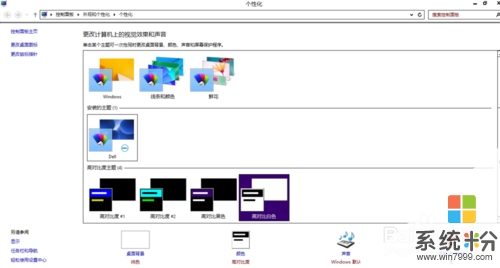 2
2选择高对比度主题(这里我选择的是高对比度白色),并点选屏幕下端颜色选项。
 3
3进入颜色和外端设置,更改窗口和文本的颜色。这里我只修改了了窗口背景和活动窗口标题的背景色给大家做个示例,其他各种按钮文本和窗口的颜色都可随意设置。
 4
4应用后的效果还算可以哈!
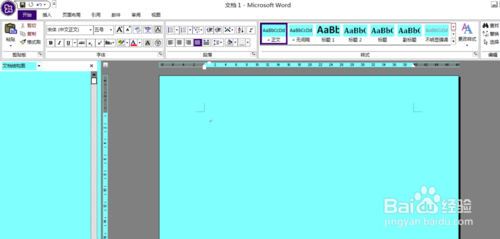
以上就是win8设置窗口内部颜色的步骤,win8如何设置窗口内部颜色教程,希望本文中能帮您解决问题。
我要分享:
相关教程
- ·win8系统设置窗口的颜色和外观的方法 win8系统怎么设置窗口的颜色和外观
- ·Win8怎么更改窗口及任务栏显示颜色 Win8如何更改窗口及任务栏显示颜色
- ·怎么让Win8的窗口颜色自动改变 让Win8的窗口颜色自动改变的方法
- ·win8系统笔记本设置窗口颜色保护眼睛教程
- ·win8边框颜色怎么设置透明,win8窗口边框透明设置方法
- ·Win8.1怎么更改Metro界面窗口颜色 Win8.1更改Metro界面窗口颜色的方法
- ·win8系统无法打开IE浏览器怎么办|win8系统IE浏览器无法正常打开的处理方法
- ·win8系统如何截取弹出式菜单
- ·win8.1系统处理开机时闪一下才能进入桌面的方法
- ·Win8.1天气无法加载怎么办?
Win8系统教程推荐
- 1 找回win8纯净版系统语言栏的操作方法有哪些 如何找回win8纯净版系统语言栏的操作
- 2 Win8.1正式版怎样自动导出iPhone照片和视频 Win8.1正式版自动导出iPhone照片和视频的方法有哪些
- 3 win8电脑家庭组提示无法正常退出怎么解决? win8电脑家庭组提示无法正常退出怎么处理?
- 4win8系统宽带怎样设置自动联网? win8系统宽带设置自动联网的方法有哪些?
- 5ghost Win8怎样设置开机自动联网 ghost Win8设置开机自动联网的方法有哪些
- 6ghost win8系统语言栏不见如何找回 ghost win8系统语言栏不见找回的方法有哪些
- 7win8重命名输入法不能正常切换的解决办法有哪些 win8重命名输入法不能正常切换该如何解决
- 8Win8分屏显示功能使用的方法有哪些 Win8分屏显示功能如何使用
- 9怎样让win8电脑兼容之前的软件? 让win8电脑兼容之前的软件的方法有哪些?
- 10怎样解决ghost win8频繁重启的烦恼 解决ghost win8频繁重启的烦恼的方法
Win8系统热门教程
- 1 求助磁盘碎片的整理方法 请介绍win8磁盘碎片的整理方法
- 2 Win8.1如何关闭缩略图预览功能 Win8.1怎么关闭缩略图预览功能
- 3 windows8正版系统下怎么查看电脑基本信息
- 4Win8怎么升级flash Win8系统flash插件升级
- 5win8旗舰版桌面图标无法拖动的解决方法
- 6Win8电脑怎么隐藏/显示文件后缀拓展名。 Win8电脑隐藏/显示文件后缀拓展名的方法。
- 7分享win8下IE10浏览器权限解锁步骤
- 8win8/win8.1怎样安装使用杜比音效 win8/win8.1安装使用杜比音效的方法
- 9请问win8是不是是否是永久激活的 求解答win8是否是永久激活的
- 10WIN8系统快捷键汇总
